تأثيرات الوسائط المتعددة المتقدمة - المهارات الرقمية - أول متوسط
الفصل الدراسي الأول
الوحدة الأولى: تعلم الأساسيات
الوحدة الثانية: معالجة النصوص المتقدمة
الوحدة الثالثة: مقدمة في البرمجة
الفصل الدراسي الثاني
الوحدة الأولى: الاتصال بالإنترنت
الوحدة الثانية: التنسيق المتقدم والدوال
الوحدة الثالثة: البرمجة مع بايثون
الفصل الدراسي الثالث
الوحدة الأولى: الدوال المنطقية والمخططات
الوحدة الثانية: عرض الأفكار من خلال العرض التقديمي
الوحدة الثالثة: برمجة الروبوت الافتراضي
الدرس الثاني رابط الدرس الرقمي تأثيرات الوسائط المتعددة المُتقدمة www.ien.edu.sa لجعل عرضك التقديمي أكثر جاذبية كل ما عليك فعله هو إضافة بعض التأثيرات المرئية الرائعة إليه. يوفر لك مايكروسوفت باوربوينت الكثير من الخيارات والأفكار ستضيف أولا تأثيرات الحركة إلى الشرائح الخاصة بك. بعد ذلك، ستضيف مقطعًا صوتيا إلى عرضك التقديمي. الانتقالات اضغط على معاينة (Preview) لمعاينة تأثيرات انتقال الشريحة. يمكنك تعيين تأثير يمكنك تغيير المدة عن طريق الكتابة داخل مربع النص المدة صوتي كل مرة تتغير فيها (Duration) أو بالضغط على الأسهم المجاورة له. الشريحة ولكن يُفضّل عدم المبالغة في ذلك. إذا أردت تطبيق تأثير انتقالي معين على كافة الشرائح، فما عليك سوى الضغط على تطبيق على الكل (Apply to All). حفظ تلقائي تقديمي 1 - تم الحفظ BA Binary Academy ملف الشريط الرئيسي إدراج تصمیم انتقالات حرة عرض الشرائح مراجعة عرض تعليمات معاينة بلا تحويل تدريجي تلاشي دفع خبارات مسح التأثير . (1) الصوت: [بلا صوت] المدة : تطبيق على الكل تقدم بالشريحة ٠١,٠٠٠ عند النقر بالماوس بعد ٠٠٠٠٠٠ معاينة نقل إلى هذه الشريحة التوقيت المشكلة يقدم مقصف المدرسة القهوة والمشروبات والوجبات السريعة. تُباع المنتجات في مقصف المدرسة بأسعار مرتفعة. لا يتوفر في المقصف مكان الاجتماع الطلبة. شريحة ٢ من ۱۱ العربية (المملكة العربية السعودية) کے ملاحظات 品 مشاركة 。 60%-> 2 3 4 5 6 لكل تأثير انتقالي مدة محددة، فمثلًا يتم تعيين مدة افتراضية لانتقال Wipe بثانية واحدة، أما مدة انتقال Split الافتراضية فهي 1.5 ثانية. اضغط على السهم لأسفل لمعاينة جميع التأثيرات الانتقالية التي يمكنك تطبيقها. إذا أردت تقديم عرضك التقديمي بصورة تلقائية، عليك إزالة خيار عند النقر بالماوس (On Mouse Click ثم اضغط لتعيين مدة الانتقال بين الشرائح. بهذه الطريقة لن تتغير الشريحة إلا بعد انقضاء المدة المحددة. 277 وزارة التعليم Ministry of Education 2024-1446
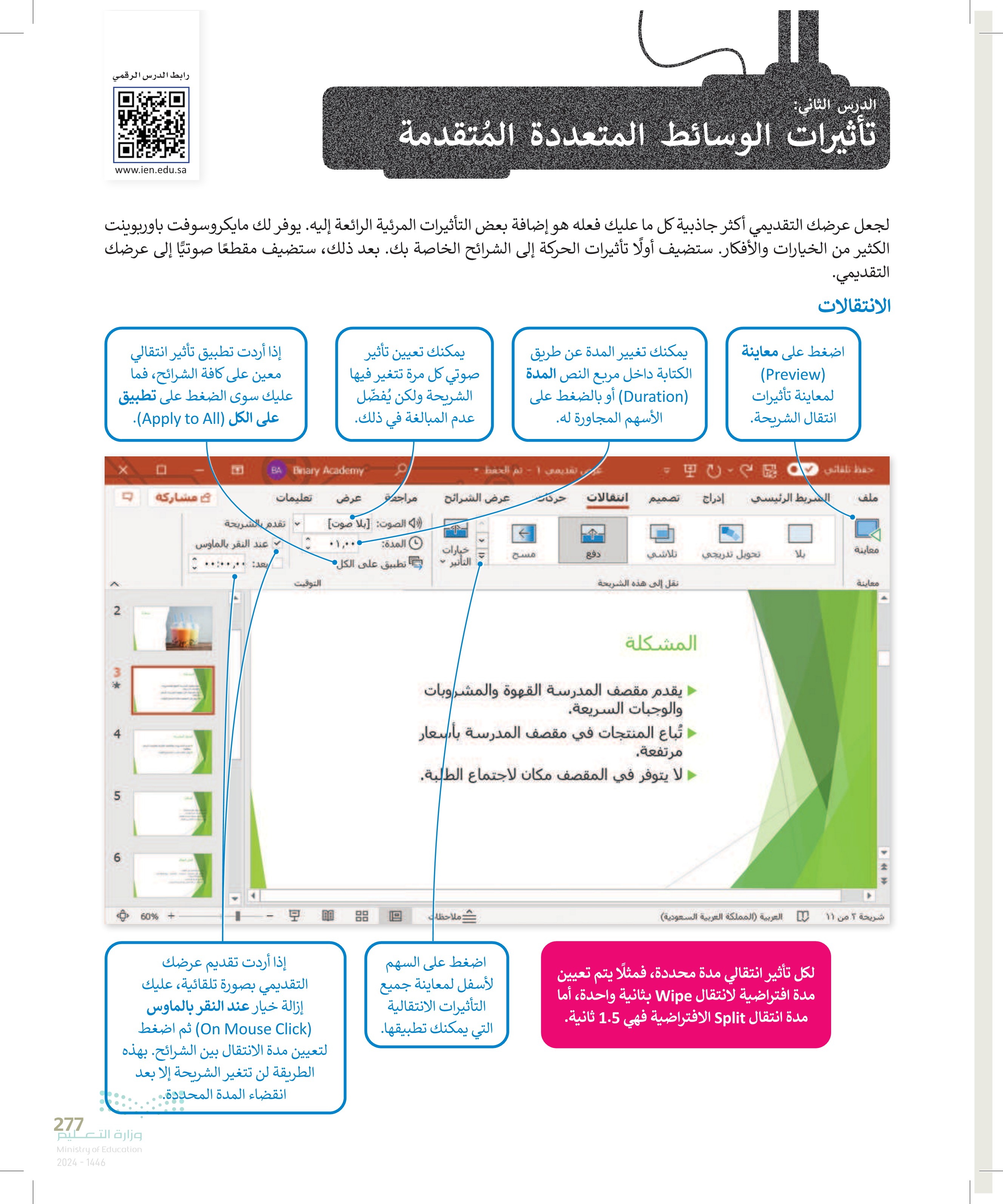
278 نكسر التوكيد الدخول قبلية دبابة اللون العام الإشباع * + التأثيرات الحركية توجد العديد من الطرق لجعل العرض التقديمي أفضل فيمكنك مثلا إضافة تأثيرات حركية إلى النصوص والصور وجعل محتويات الشريحة تظهر وتختفي تدريجيًا ، أو أن تجعل عنصرًا ما يُدرج من جانب الشريحة، أو يكبر حجمه أو يصغر، أو يتغير لونه، أو يلتف أو يتحرك لأعلى أو لأسفل، بالإضافة إلى غير ذلك من التأثيرات. لإضافة التأثيرات الحركية > اضغط على مربع نص أو صورة) في الشريحة. > من علامة التبويب حركات (Animations) ، ومن مجموعة حركة (Animation يمكنك رؤية جميع الحركات التي تستطيع تطبيقها. > حدد الحركة التي تريدها. ويمكنك إضافة المزيد من الحركات على مربعات النص الأخرى في الشريحة 3 > اضغط على معاينة ( Preview) لمعاينة جميع الحركات التي طبقتها على الشريحة. فاتي عرض تقديمي 1 - تم الحفظ BA Binary Academy الشريط الرئيسي إدراج تصميم انتقالات حركات عرض الشرائح مراجعة عرض تعلیمات تنسيق الصورة جزء الحركة البدء: إعادة ترتيب الحركة 2 بلا ظهور تضاؤل تحرك للداخل خبارات إضافة التاتير مشغل . حركة ناسح الحركة المدة نقل سابقاً التأخير: نقل لاحقاً حركة مخصصة التوقيت تحرك للداخل عالم للداخل * / *** ** ** لوت حط الرسم أو التنمية الخروج جديد من تأثيرات الدخو مزيد من تأثيرات التركية. مزيد من تأثيرات الخروج . مسارات حركة إضافية ... 17 شعارنا نمو وتحول لون الحمل */*/*/ للمزيد من التأثيرات الحركية اضغط على السهم المتجه لأسفل. 1 9 وزارة التعليم Ministry of Education 2024-1446 5 24 3*
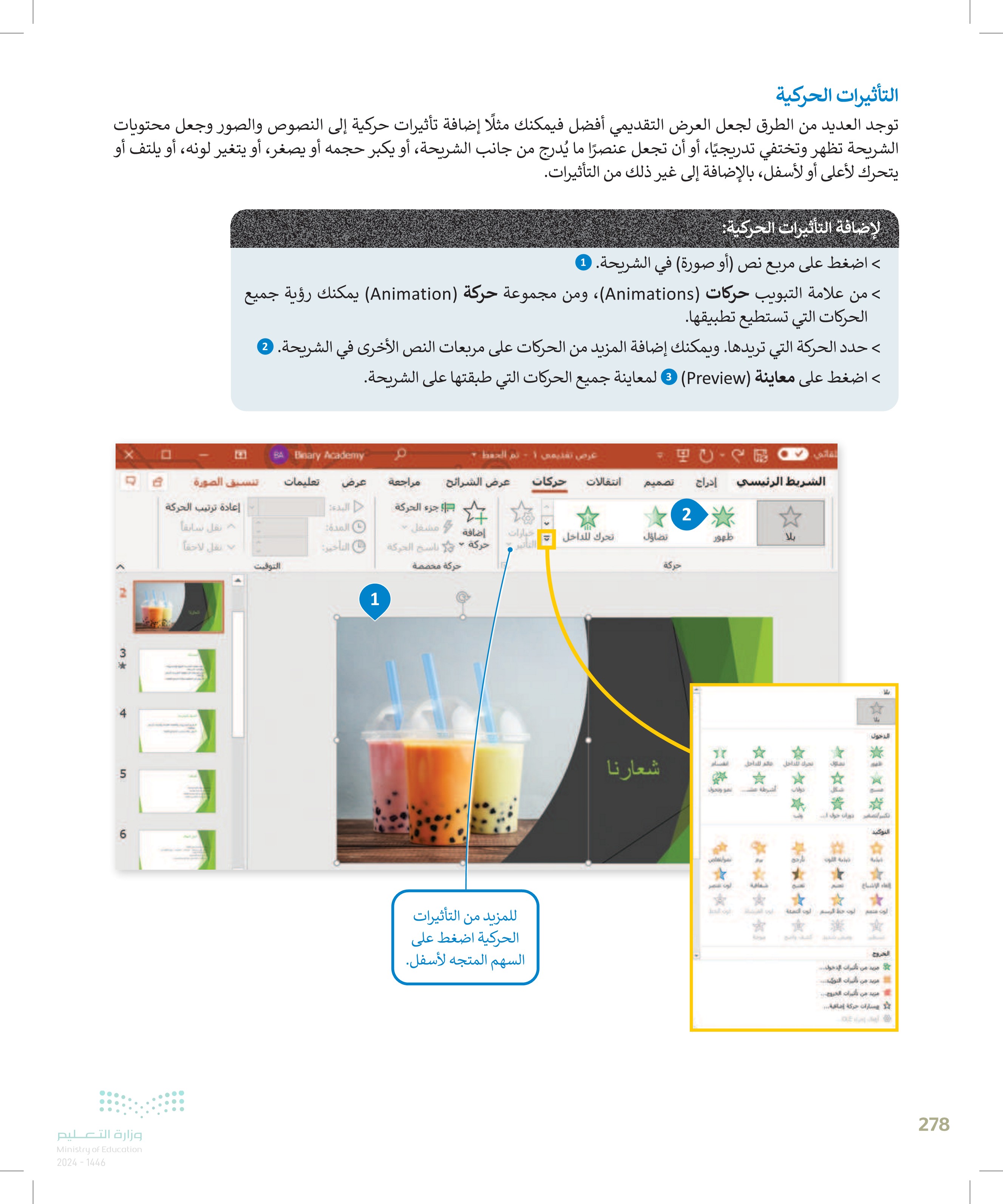
الأعداد الصغيرة الموجودة على يتم تعيين المدة (Duration بشكل افتراضي الجانب الأيسر من مربعات النص إلى 0.5 ثانية، ويتم تعيين التأخير (Delay) في إحدى الشرائح توضح ترتيب تأثيرات الحركة التي ستظهر. الافتراضي إلى 0 ويمكنك تغيير هذه القيم باستخدام الأسهم أو لوحة المفاتيح. حفظ تلقائي . تقديمي 1 - تم الحفظ 3 الشريط الرئيسي إدراج تصميم انتقالات حرکات عرض الشرائح معاينة بلا ظهور تضاؤل تحرك للداخل معاينة شريحة ٢ من ١١ ID العربية المملكة العربية السعودية) شعارنا BA Binary Academy مراجعة TE مشغل . برات إضافة > حركة - ولا ناسخ الحركة ركة مخصصة البدء عند النقر الے 17 جزء الحركة التأثير تعليمات ك مشاركة إعادة ترتيب الحركة المدة: نقل سابقاً التأخير : نقل لاحقاً التوقيت. کے ملاحظات الحرة < 40% 單 يمكنك دائمًا تغيير الترتيب عن طريق تحديد رقم واستخدام السهمين نقل سابقًا (Move Earlier) أو نقل لاحقًا (Move (Later) في إعادة ترتيب الحركة Reorder Animation) من علامة التبويب حركات Animations) ومن مجموعة التوقيت (Timing). 4 5 6 2 3* 279 وزارة التعليم Ministry of Education 2024-1446
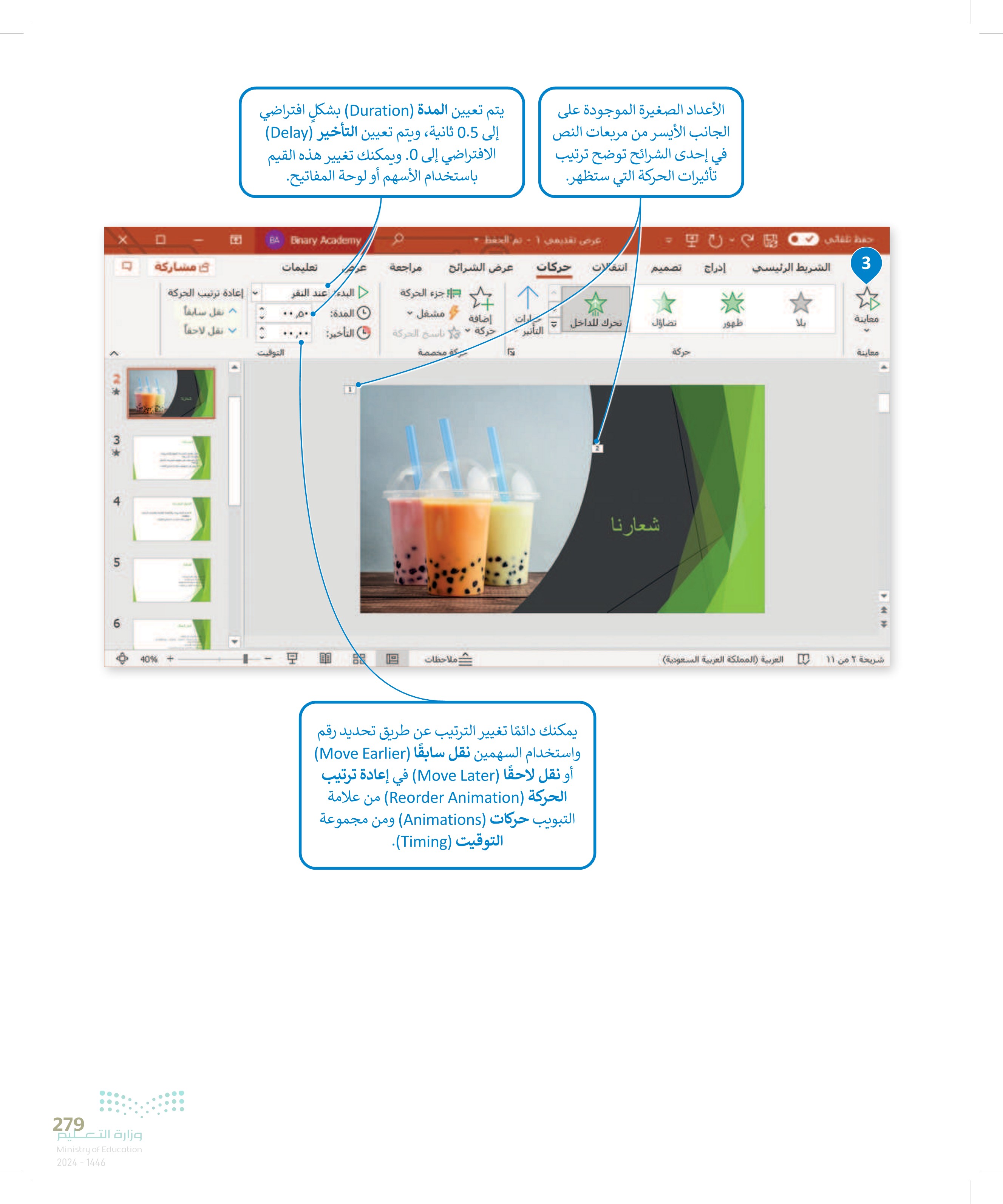
280 التأثيرات الحركية المتقدمة يمكنك تخصيص التأثيرات الحركية بطرق متعددة. لديك الكثير من الخيارات من علامة التبويب حركات ومن مجموعة حركة مخصصة، لتتعرف على بعضها. اضغط على خيارات التأثير Effect Options لعرض المزيد من الخيارات حول التأثير الحركي المحدد. تذكر أن كل تأثير يأتي بخيارات مختلفة يمكنك معاينتها قبل اختيار أحدها إذا أردت المزيد من الحركات فيمكنك إنشاء حركاتك الخاصة. 11. حفظ تفاني | ملف الشريط الرئيسي إدراج تقديمي 1 - تم الحفظ تصميم انتقالات حرکات عرض الشرائح ↑ معاينة بلا ظهور تضاؤل تحرك للداخل خيارات التأثير حركة مخصصة معاينة شريحة ٢ من ۱۱ D العربية (المملكة العربية السعودية) الاتجاه من الأسفل. → من أسفل البسار من اليسار تكبير الصفر التوكيد قبلية اللون. شعارنا 2 م BA Binary Academy مراجعة عرض تعلیمات مشاركة جزء الحركة البدء: عند النقر إعادة ترتيب الحركة إضافة مشغل المدة: .0.. نقل سابقاً حركة - لا باسات الحركة التأخير : نقل لاحقاً کے ملاحظات 0 عند النقر فوق < عند ع السيارة مرجعية ) Title 1 عنصر نائب للمحتوي ۲۰ تحرك للداخل عالم للداخل ☆ انقسام نمو وتحول إذا أردت إضفاء مزيد من التفاعل على عرضك التقديمي، فهذا هو المكان المناسب. يمكنك بدء الحركة بعد الضغط على كائن معين في الشريحة. نفر انعام 麻 تفتيح شفافة لون عمر لا من أعلى اليسار إناء الإتباع ↓ ← من الأعلى من أعلى اليمين من اليمين من أسفل اليمين لون منهم لون خط الرسم لون النسبة * * الخروج 滄 مزيد من تأثيرات الدخول.... مزيد من تأثيرات التوكيت مزيد من تأثيرات الخروج..... سارات حركة إضافية .... كشف واسع LAL QUE A لون الفرشاة لون الخيل 4 التوقيت 6 <✡ 40% 5 4 2* 3⭑ وزارة التعليم Ministry of Education 2024-1446
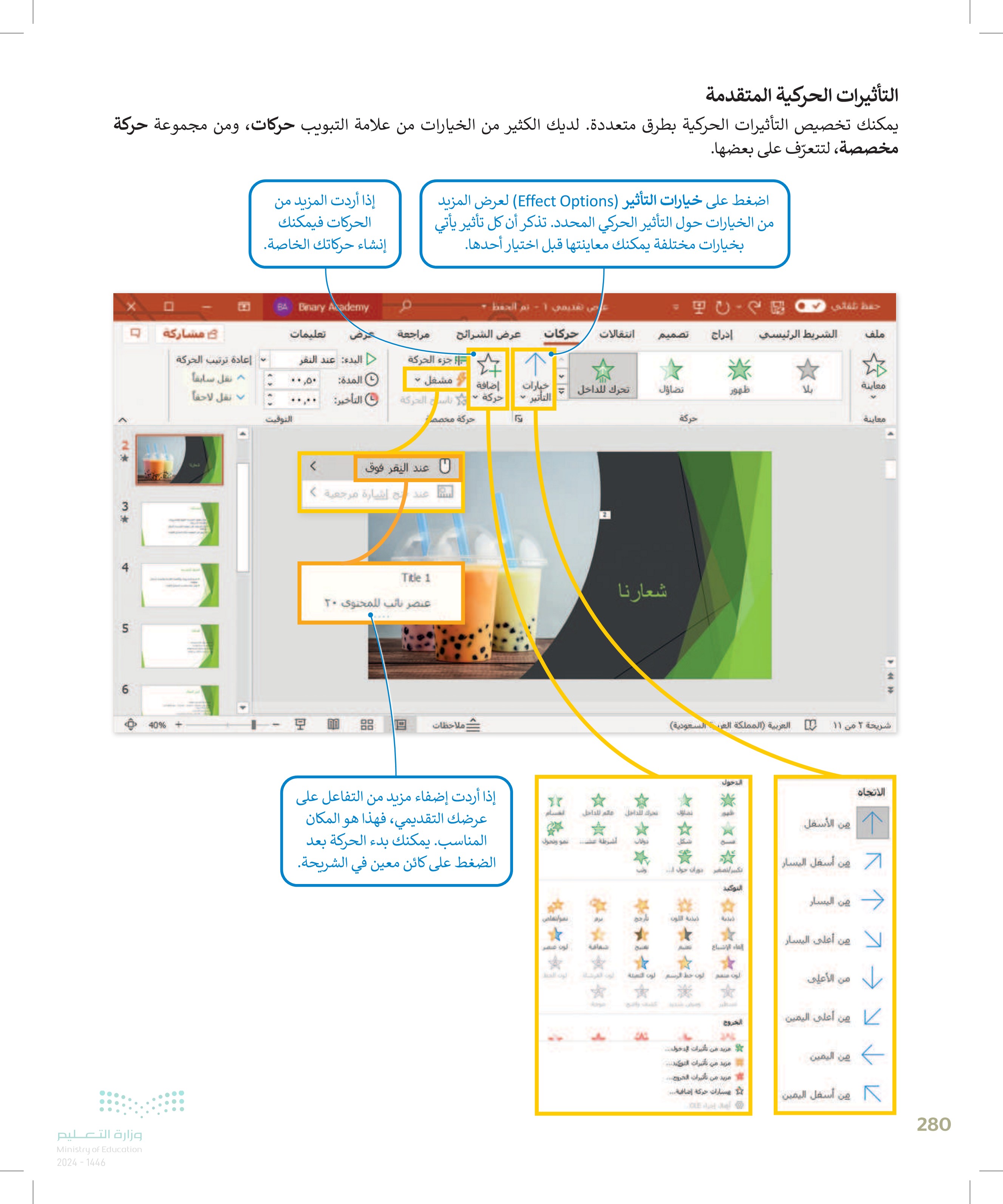
الصوت يُمكن أن يحتوي العرض التقديمي على مقطع صوت وفيديو بالإضافة إلى النصوص والصور أيضًا. وبهذا الشكل تستطيع إنشاء عرض متعدد الوسائط. يمكنك إضافة ملف صوتي من جهاز الحاسب الخاص بك أو مقطع صوتي من الوسائط أو تسجيل صوتك وإضافته أيضًا. لإدراج مقطع صوتي: > اضغط على الشريحة التي تريد إضافة الصوت إليها. 1 > من علامة التبويب إدراج (Insert) ومن مجموعة الوسائط (Media)، اضغط على صوت (Audio) أو السهم الصغير . . سيكون لديك خياران صوت على الكمبيوتر Audio on) أو تسجيل صوت (Record (Audio). اختر صوت على الكمبيوتر Audio on PC على سبيل المثال وستظهر نافذة إدراج صوت (Insert Audio). > اضغط على الموسيقى (Music) واختر الملف الصوتي الذي تريده 6 > اضغط على إدراج Insert). ستظهر أيقونة مكبر الصوت على الشريحة . للاستماع إلى المقطع الصوتي اضغط على هذه الأيقونة واضغط زر تشغيل (Play) . الموجود تحت الأيقونة. اضغط على تسجيل صوت (Record Audio لتسجيل الصوت وإدراجه في الشريحة. حفظ تلقائي | عرض تعلیمی ۱ BA Binary Academy ملف الشريط الرئيسي ادراج تصميم انتقالات حرکات عرض الشرائح مراجعة تعلیمات SmartArt Ω 4 القطة شاشة . مخطط جديدة - شريحة إعادة استخدام الشرائح جدول البوم صور فوتوغرافية أشكال أيقونات نماذج ثلاثية . الأبعاد الوظ الإضاالية . ارتباطات تعليق نص شرائح جداول الصور رسومات توضيحية تعلیقات المشكلة يقدم مقصف المدرسة القهوة والمشروبات والوجبات السريعة. تباع المنتجات في مقصف المدرسة بأسعار مرتفعة. لا يتوفر في المقصف مكان الاجتماع الطلبة. صوت على الكمبيوتر... تسجيل صوت ... 3 1 مشاركة 2 التعليقات فيديو صوت تسجيل الوسائط الشاشة 2* 5 6 281 وزارة التعليم Ministry of Education 2024-1446
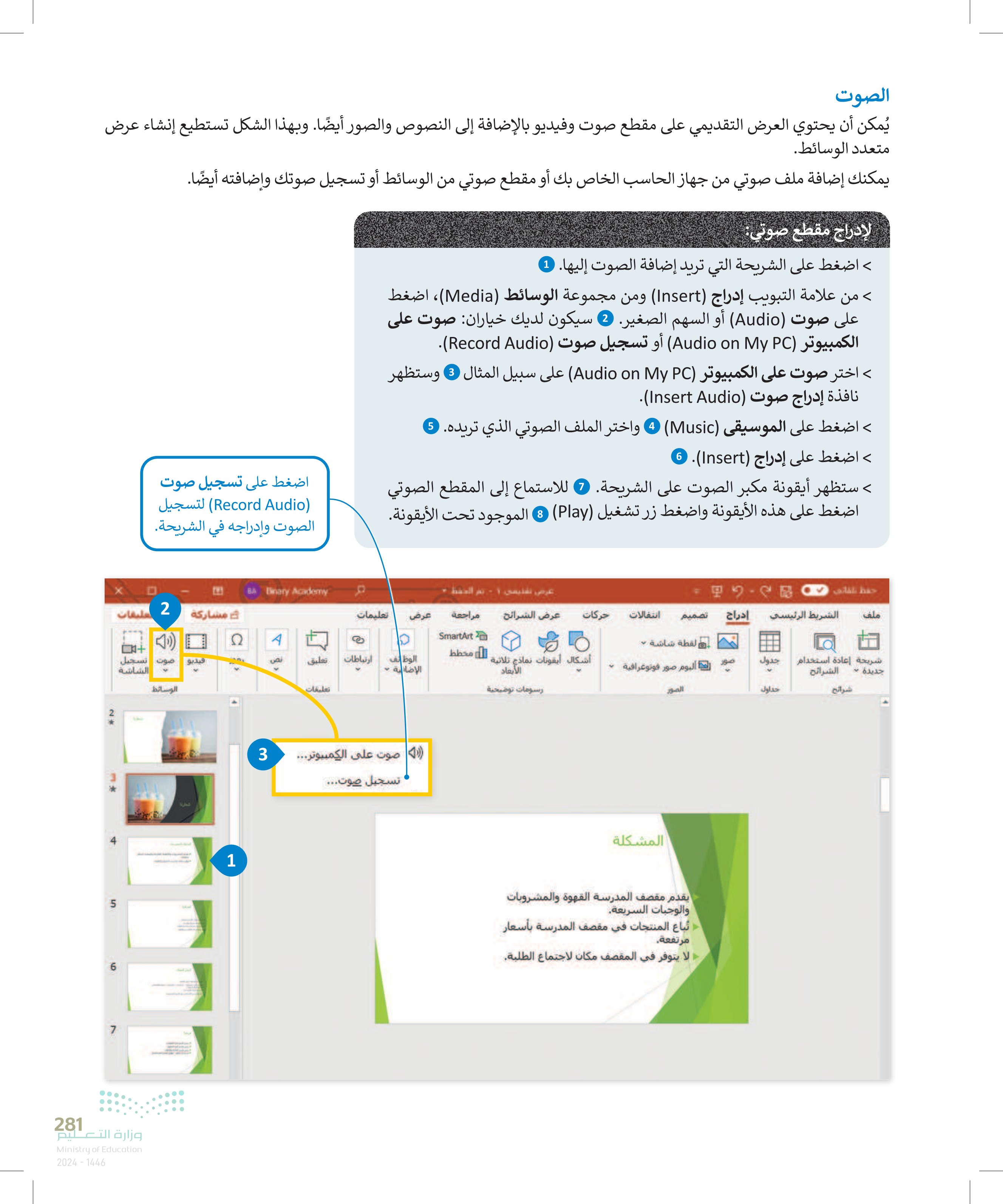
282 إدراج صوت < ال > هذا الكمبيوتر الشخصي » الموسيقى تنظيم . مجلد جدید التنزيلات. الاسم المستندات مقطع صوتي ل الموسيقى 4 سطح المكتب صور كائنات 3D ملفات الفيديو القرص المحلي (C) اسم الملف: مقطع صوتي 5 G العنوان م بحث في الموسيقى E X المؤدون المساهمون Audio Files 6 أدوات إدراج إلغاء الأمر إذا كنت لا تريد تضمين ملف الفيديو في عرضك التقديمي، فاضغط على السهم لأسفل واختر ارتباط بملف Link To File) بدلًا من إدراج (Insert). إدراج ارتباط بملف 7 المشكلة B 125 يقدم مقصف المدرسة القهوة والمشروبات والوجبات السريعة. تباع المنتجات في مقصف المدرسة بأسعار مرتفعة. لا يتوفر في المقصف مكان الاجتماع الطلبة. 8 وزارة التعليم Ministry of Education 2024-1446
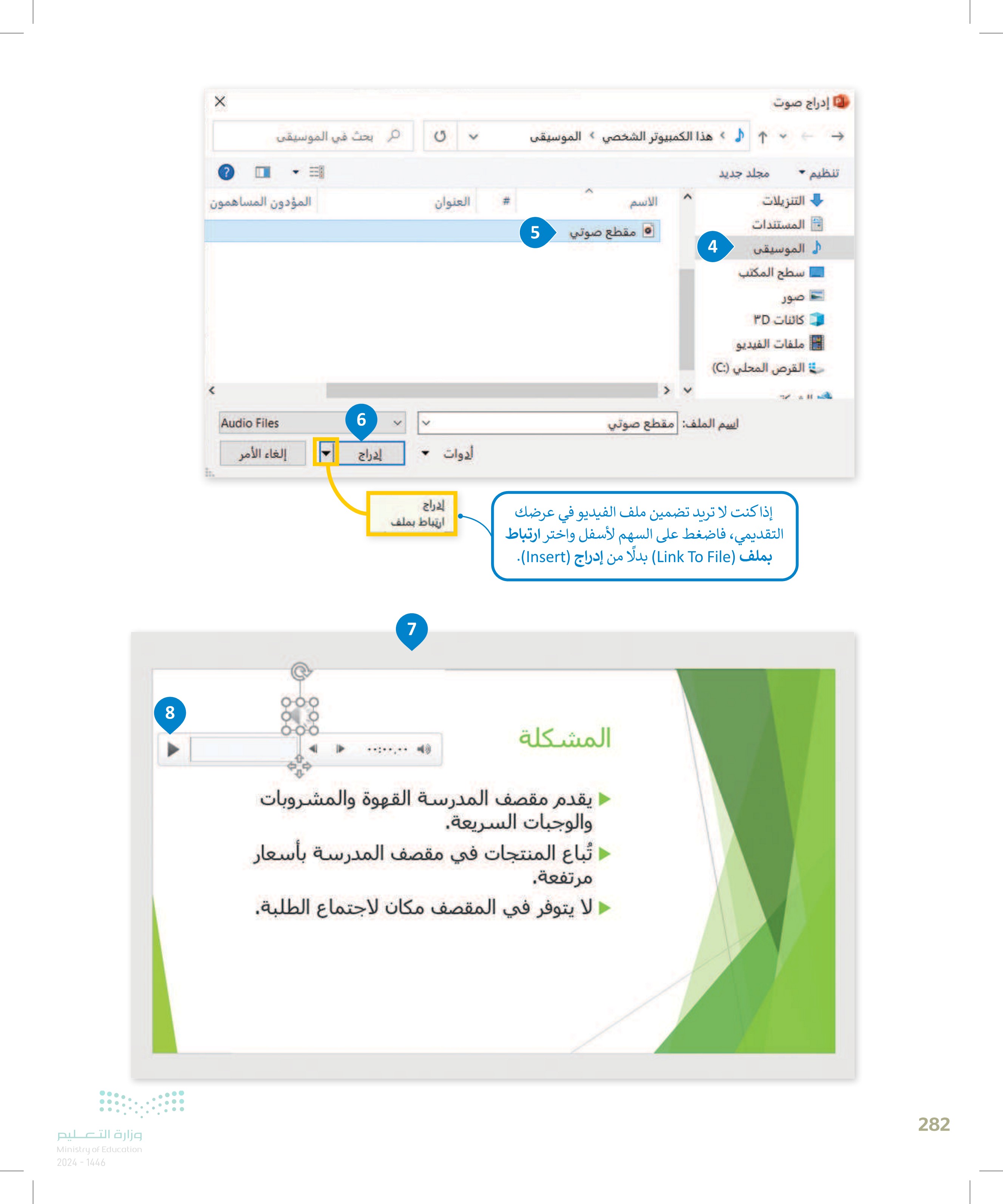
لتغيير أيقونة المقطع الصوتي > اضغط ضغطًا مزدوجًا على الأيقونة . 1 > من علامة التبويب تنسيق الصوت Audio Format) ومن مجموعة ضبط Adjust) ، اضغط على تغيير الصورة Change Picture). 2 > من القائمة، اختر من ملف From a File) > من نافذة إدراج صورة Insert Picture) حدد الصورة التي تريدها. 4 > اضغط على إدراج .(Insert) 5 سيتم استبدال الأيقونة .بالصورة 6 حفظ تلقائي عرض تقديمي 1 - تم الحفظ م BA Binary Academy ملف الشريط الرئيسي ادراج تصميم انتقالات حرکات عرض الشرائح مراجعة عرض تعلیمات تنسيق الصوت تحسين إزالة اللون - 2 الخلفية التأثيرات الفنية - ضبط بن ملف..... 3 Lal من صور محزنة .... te من مصادر عبر الإنترنت... 唱 من الأيقونات.... من الحافظة.... المشكلة حدود الصورة - ل إحضار مستوى للأمام . تأثيرات الصورة - نقل مستوى للخلف . تخطيط صورة CR جزء التحديد أنماط الصور ترتیب يقدم مقصف المدرسة القهوة والمشروبات والوجبات السريعة. تُباع المنتجات في مقصف المدرسة بأسعار مرتفعة. يتوفر في المقصف مكان الاجتماع الطلبة. 125 1 9 283 وزارة التعليم Ministry of Education 2024-1446
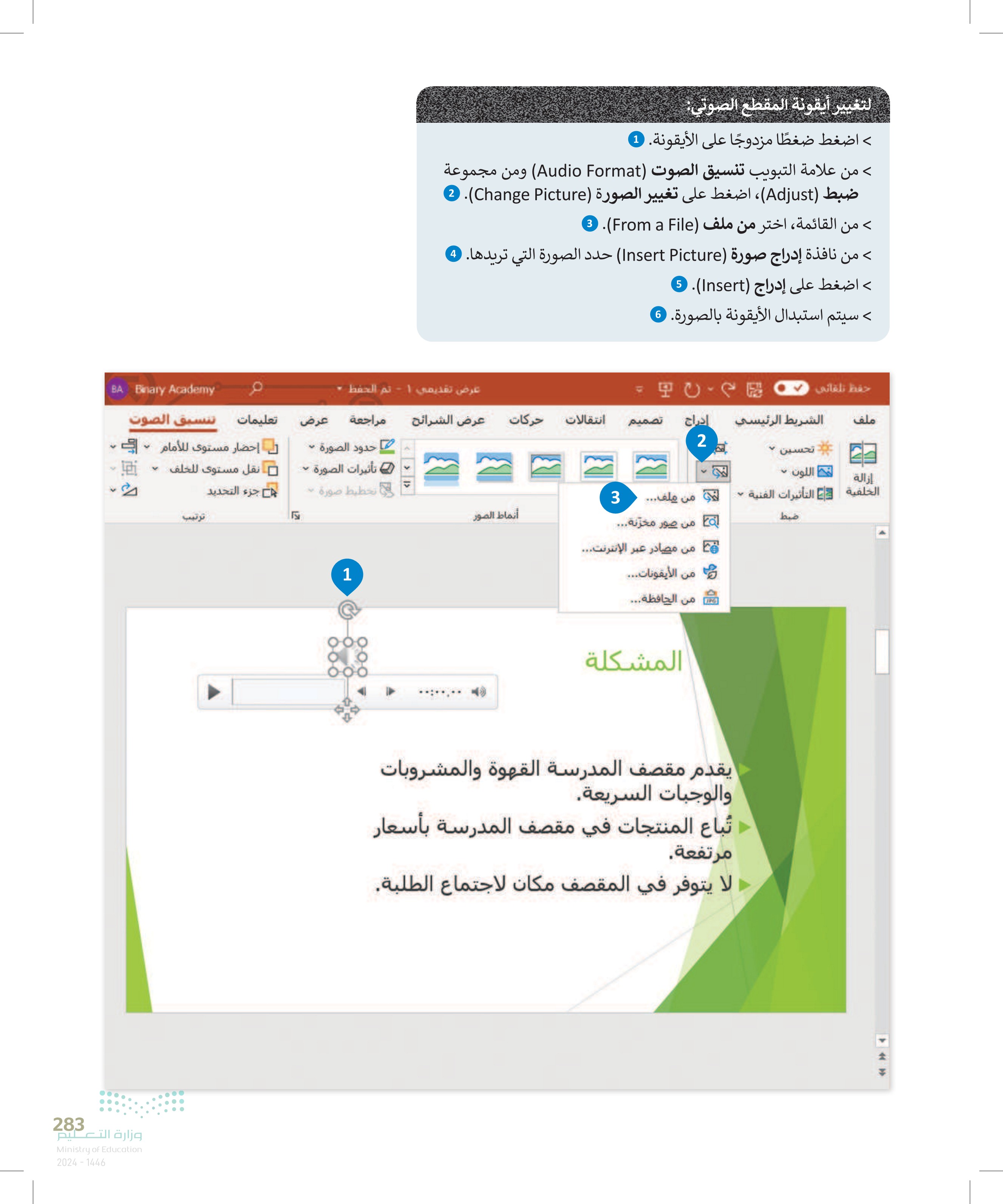
لتغيير أيقونة المقطع الصوتي
مشاركة التعليقات 2* m* 5 7 مهرب وزارة التعليم Ministry of Education 2024-1446 م بحث في صور C 4 صور علامة تعجب < OneDrive » مجلد جدید إدراج صورة تنظيم . OneDrive هذا الكمبيوتر الشخصي التنزيلات المستندات ل الموسيقى اسم الملف: علامة تعجب 5 كل الصور أدوات إدراج إلغاء الأمر أيقونة أو صورة الملف الصوتي مهمة لأنها تعمل كزر تشغيل كبير. فمن خلال الضغط على الصورة يتم تشغيل المقطع الصوتي. a الشريط الرئيسي إدراج تصمیم انتقالات حرکات عرض الشرائح مراجعة عرض تعلیمات CA 白 رسم تحرير إملاء أفكار التصميم المصمم 6 فقرة SUIB AAA Aa A 2 المشكلة يقدم مقصف المدرسة القهوة والمشروبات والوجبات السريعة. تباع المنتجات في مقصف المدرسة بأسعار مرتفعة. لا يتوفر في المقصف مكان الاجتماع الطلبة. جديدة . شريحة إعادة استخدام . الشرائح الحافظة شرائح 284
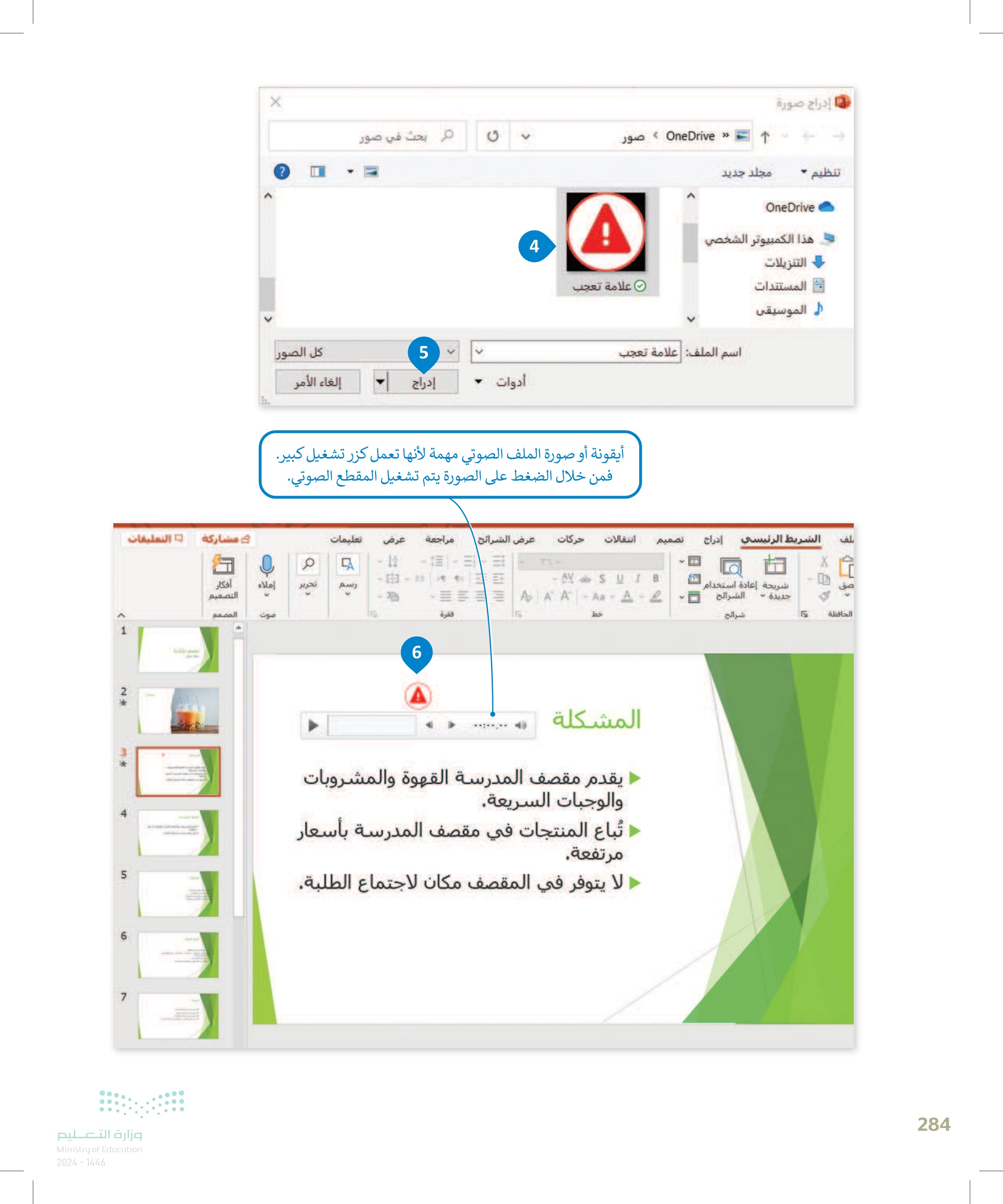
أيقونة أو صورة الملف الصوتي مهمة لأنها تعمل كزر تشغيل كبير
علامة تبويب التشغيل عند إدراج ملف صوتي تظهر علامة تبويب جديدة لمساعدتك على ضبط هذا الملف. وتوضح الصورة التالية علامة تبويب خيارات التشغيل. 1 2 2* لإضافة مقدمة ونهاية أكثر سلاسة للمقطع الصوتي، اختر انتهاء التلاشي تغییر مستوى صوت المقطع Fade In) وبدء التلاشي (Fade Out الصوتي. تحديد كيفية بدء تشغيل المقطع الصوتي. عند انتهاء المقطع الصوتي يتم إرجاعه تلقائيًا إلى البداية. حفظ لفاتي عرض تقديمي 1 - تم الحفظ BA Besary Academy ملف الشريط الرئيسي إدراج تصميم انتقالات حرکات عرض الشرائح مراجعة عرض تعلیمات تنسيق الصوت خبارات التشغيل مدة مستوى الصوت تشغيل بتسلسل النقر إخفاء أثناء العرض تشغيل إضافة إشارة إزالة إشارة مرجعية مرجعية اله انتهاء التلاشي تشغيل عبر الشرائح اقتطاع الصوت مستوى بلا تشغيل في بدء التلاشي الصوت تكرار حتى الإيقاف إرجاع بعد التشغيل نمط الخلفية معاينة إشارات مرجعية تحرير خبارات الصوت أنماط الموت 5 7 8 70% 285 وزارة التعليم Ministry of Education 2024-1446 اضغط على تشغيل (Play لتشغيل المقطع استخدم خيار اقتطاع (Trim Audio) gall الصوتي للمعاينة فقط وليس للعرض النهائي. إذا أردت جزءًا محددًا من المقطع الصوتي. تکرار تشغيل المقطع الصوتي حتى الانتقال إلى الشريحة التالية. درسه كروبات والوجبات السريعة. تُباع المنتجات في مقصف المدرسة بأسعار مرتفعة. لا يتوفر في المقصف مكان الاجتماع الطلبة. 모 شريحة ٢ من ۱۱ العربية (المملكة العربية السعودية کے ملاحظات
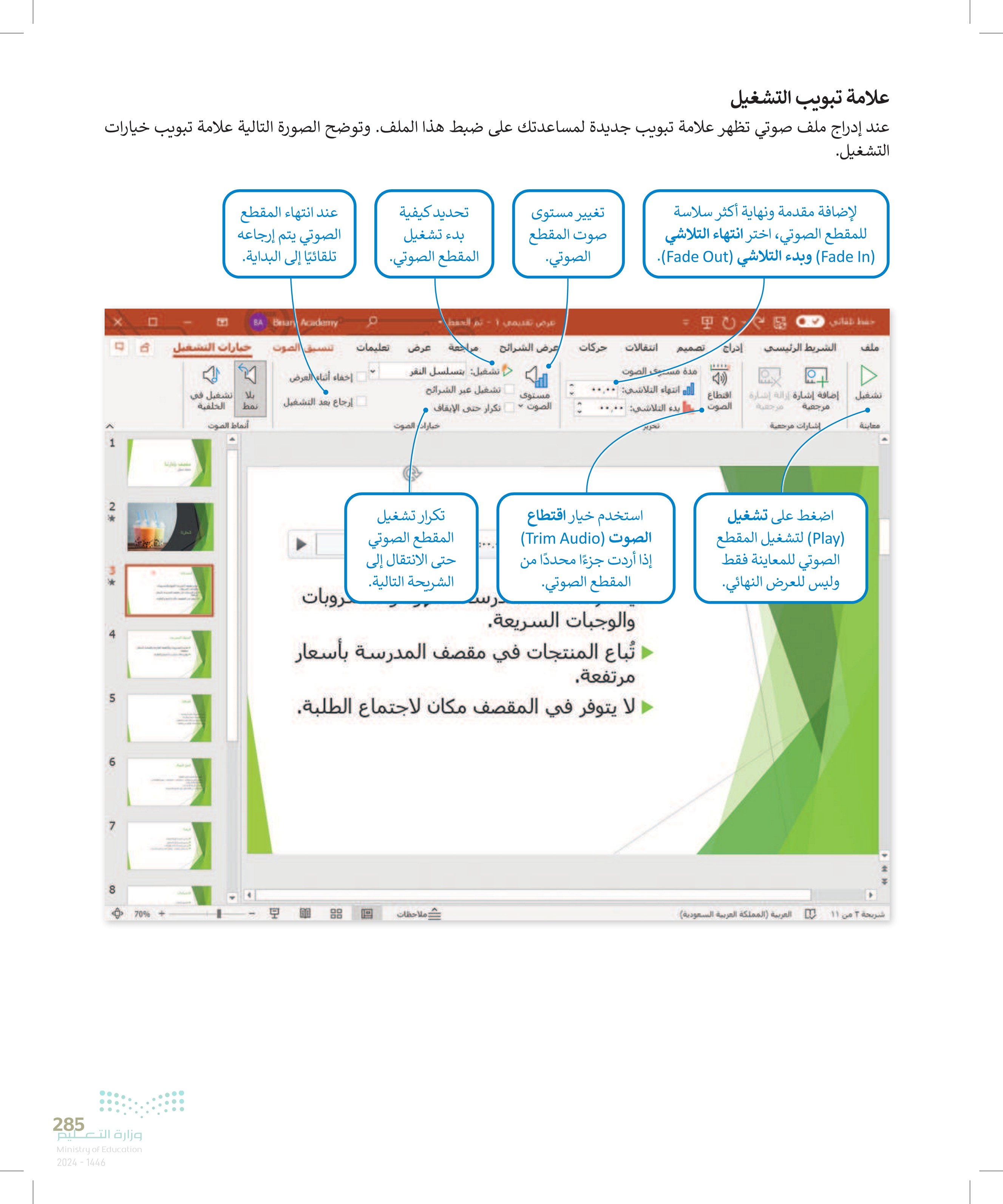
286 لنطبق معًا تدريب 1 حدد الجملة الصحيحة والجملة الخطأ فيما يلي: 1. جميع الانتقالات لها مُدَد افتراضية مختلفة. 2. يحدث تأثير الحركة عند الانتقال من شريحة إلى أخرى أثناء العرض التقديمي. .3 لا يوضح تأثير الحركة طريقة ظهور الصورة أو اختفائها تدريجيًا. 4. يمكن تحديد مدة الانتقال. 5. يعمل العرض كاملًا بشكل تلقائي. .6. تظهر تأثيرات الحركة المطبقة على الشريحة في وقت واحد. 7 . يمكن تطبيق تأثير الانتقال على جميع الشرائح. صحيحة خطأ وزارة التعليم Ministry of Education 2024-1446
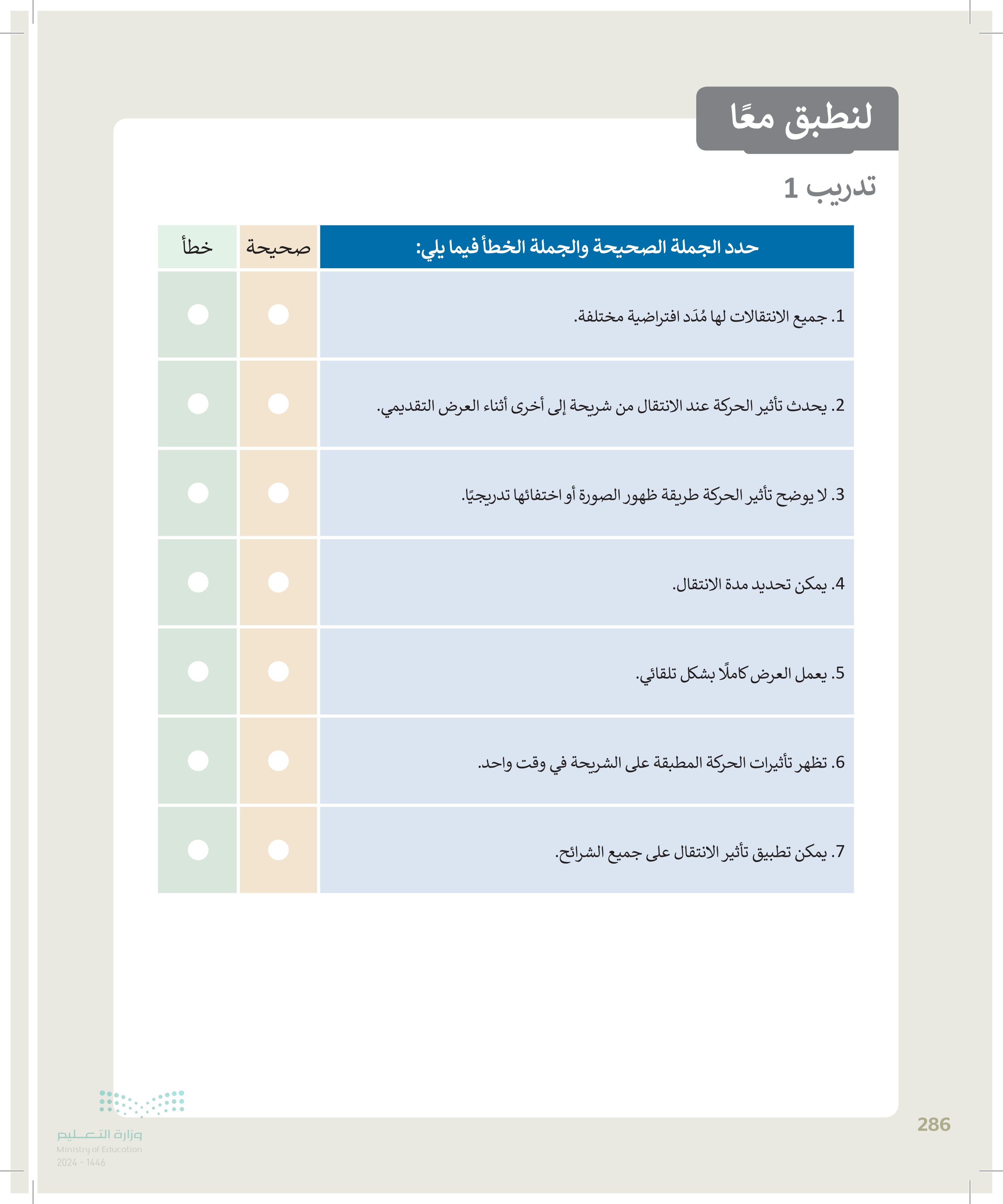
تدريب 2 اختر الإجابة الصحيحة ) الصوت: [بلا صوت] 1. توضح الصورة "مجموعة تقدم بالشريحة المدة 06.00 تطبيق على الكل عند النقر بالماوس بعد 00:10.00 التوقيت "" التوقيت المندرجة تحت يستغرق الانتقال 10 ثوانٍ وتظهر الشريحة لمدة 4 ثوانٍ إضافية. علامة التبويب "انتقالات" داخل الشريحة. يستغرق الانتقال 6 ثوان وتظهر الشريحة لمدة 16 ثانية إضافية. يستغرق الانتقال 6 ثوانٍ وتظهر الشريحة لمدة 10 ثوانٍ إضافية. يستغرق الانتقال 10 ثوانٍ وتظهر الشريحة لمدة 6 ثوان إضافية. البدء: عند النقر المدة: التأخير: ٠٣,٠٠ إعادة ترتيب الحركة نقل سابقاً نقل لاحقاً التوقيت 2. توضح الصورة "مجموعة التوقيت" المندرجة تحت يظهر بعد 3 ثوان بدون أي حركة. علامة التبويب "حركات" لعنصر ما. يظهر بعد 3 ثوان وتستمر الحركة للثانيتين التاليتين. يظهر بعد ثانيتين وتستمر الحركة للثلاث ثوان التالية. يظهر على الفور وتستمر الحركة لثانيتين 3. طوال مدة العرض التقديمي . يمكن تشغيل مقطع صوتي ولا يمكن تشغيل مقطع فيديو يمكن تشغيل مقطع فيديو ولا يمكن تشغيل مقطع صوتي. يمكن تشغيل مقطع صوتي ومقطع فيديو على حد سواء. لا يمكن تشغيل مقطع صوتي أو مقطع فيديو 287 وزارة التعليم Ministry of Education 2024-1446
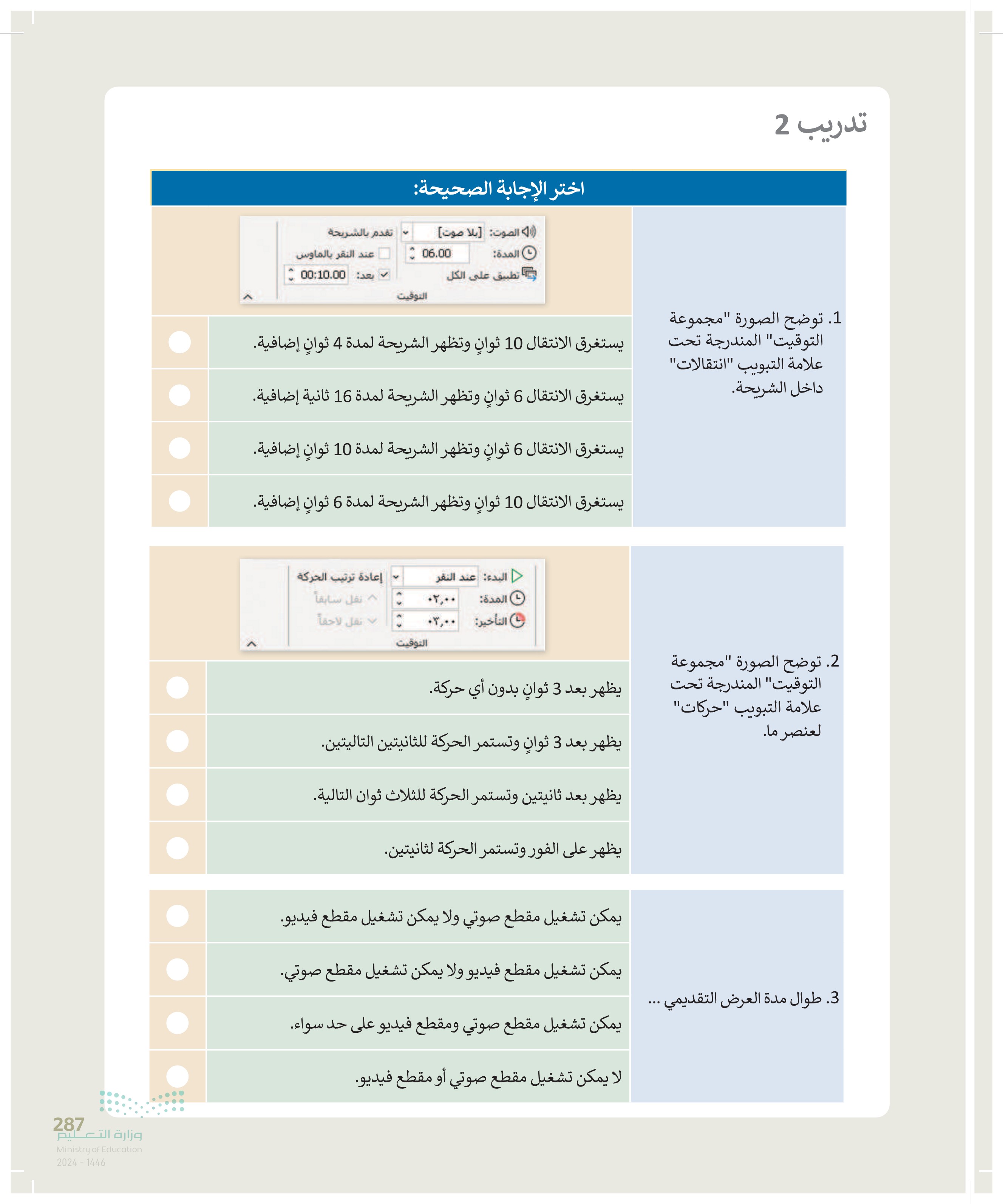
288 تدريب 3 اختر الإجابة الصحيحة في الشريحة الأولى فقط. 1. يمكنك إدراج ملفات في أي شريحة. الصوت: الشريحة الأولى أو الأخيرة لا يمكن تغييرها. 2. كل تأثير انتقالي له مدة يمكن تغييرها. افتراضية : هي دائمًا 3.40 ثانية. عرض المزيد من الخيارات حول تأثير معين. .3 باستخدام زر خيارات التأثير يمكن عرض المزيد من الحركات الرائعة. تحديد وقت بداية الحركة. وزارة التعليم Ministry of Education 2024-1446
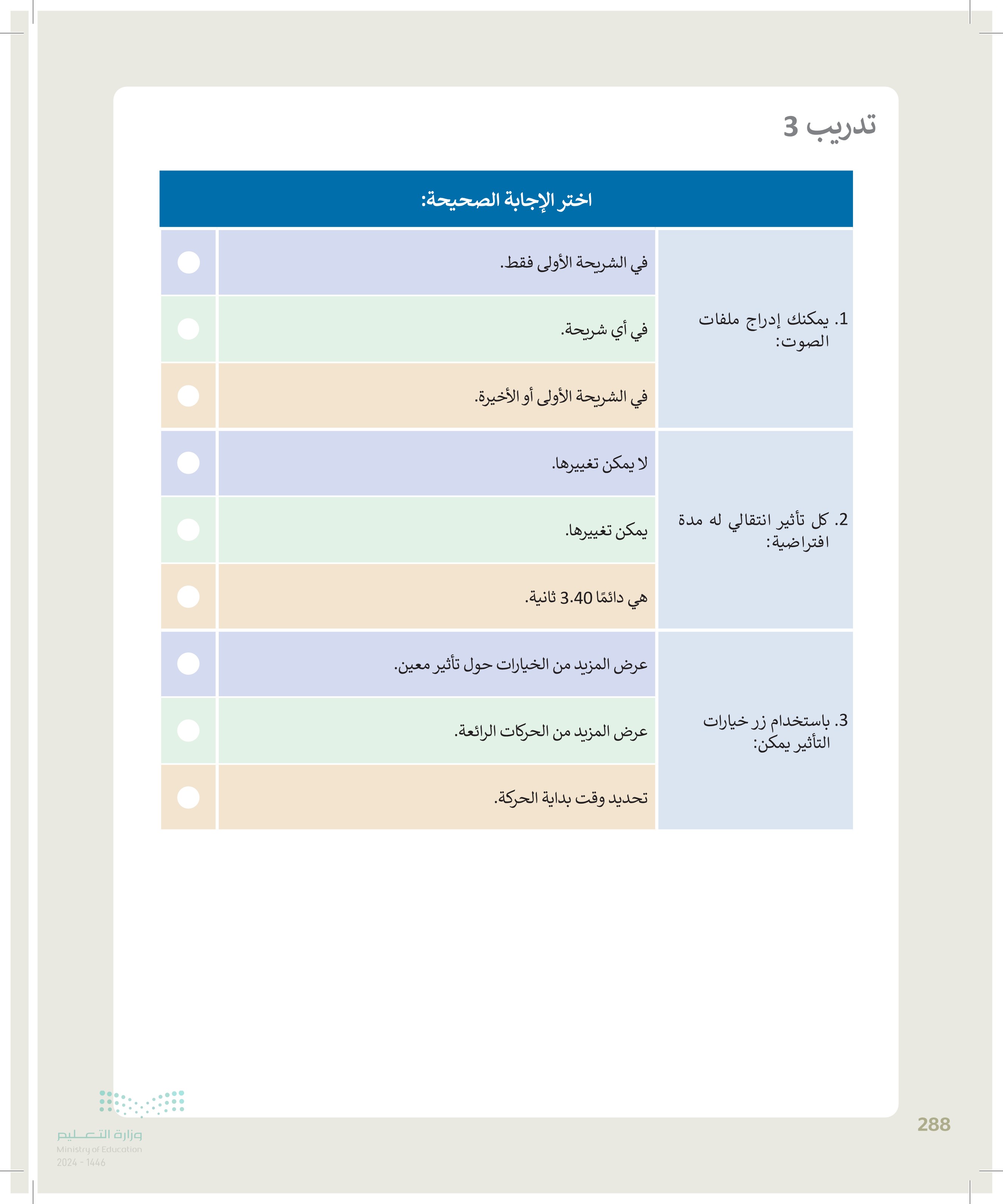
289 وزارة التعليم Ministry of Education 2024-1446 تدريب 4 • تابع العرض التقديمي الذي أنشأته في الدرس السابق عن مدن المملكة العربية السعودية. عليك الآن إضافة انتقالات وحركات إلى الشرائح ليصبح عرضك التقديمي مميزا وجذابًا. > أولًا جرب الانتقالات المختلفة على الشرائح قبل تحديد الانتقالات التي ستستخدمها، ثم طبّق الانتقال الذي تريد على كل شريحة من العرض التقديمي. . غيّر مدة الانتقالات لتتناسب مع العرض. . يمكنك أيضًا تطبيق نفس الانتقال على جميع الشرائح في العرض التقديمي. الآن أضف تأثيرات الحركة لجعل العرض التقديمي أكثر جاذبية. هناك العديد من تأثيرات الحركة التي يمكنك تطبيقها على أي مربع نص وصورة في أي شريحة. لكن احذر من المبالغة في ذلك، حيث يمكن أن يؤدي استخدام الكثير من التأثيرات إلى التأثير سلبًا على العرض التقديمي، ففي كل شريحة يمكنك إضافة تأثير أو اثنين. • جرب تأثيرات حركة أجمل عن طريق استخدام زر إضافة تأثيرات الحركة. . يمكنك أيضًا استخدام زر خيارات التأثير لضبط التأثيرات في كل شريحة. • يمكنك تغيير مدة كل تأثير لضبط طول كل تأثير ، كما يمكنك أيضًا ضبط التأخير ، أي الوقت الذي يبدأ فيه كل تأثير حركة بعد بدء عرض الشريحة طبّق تأثيرات الحركة وغيّر ترتيبها إذا كنت ترغب في جعل عرضك التقديمي يبدو بصورة أفضل. > في بعض الأحيان يكون من الأفضل إنشاء عرض تقديمي يعمل تلقائيًا وتتغير فيه الشرائح تلقائيًا دون أن يضطر المستخدم إلى استخدام الفأرة. اجعل العرض التقديمي يُغيّر الشرائح تلقائيًا. • أخيرًا عليك إضافة مقاطع فيديو ذات صلة بالموضوع الذي تقدمه إلى الشرائح لجعل العرض التقديمي أكثر تشويقا. • احفظ الملف في مجلد المستندات وأغلقه.
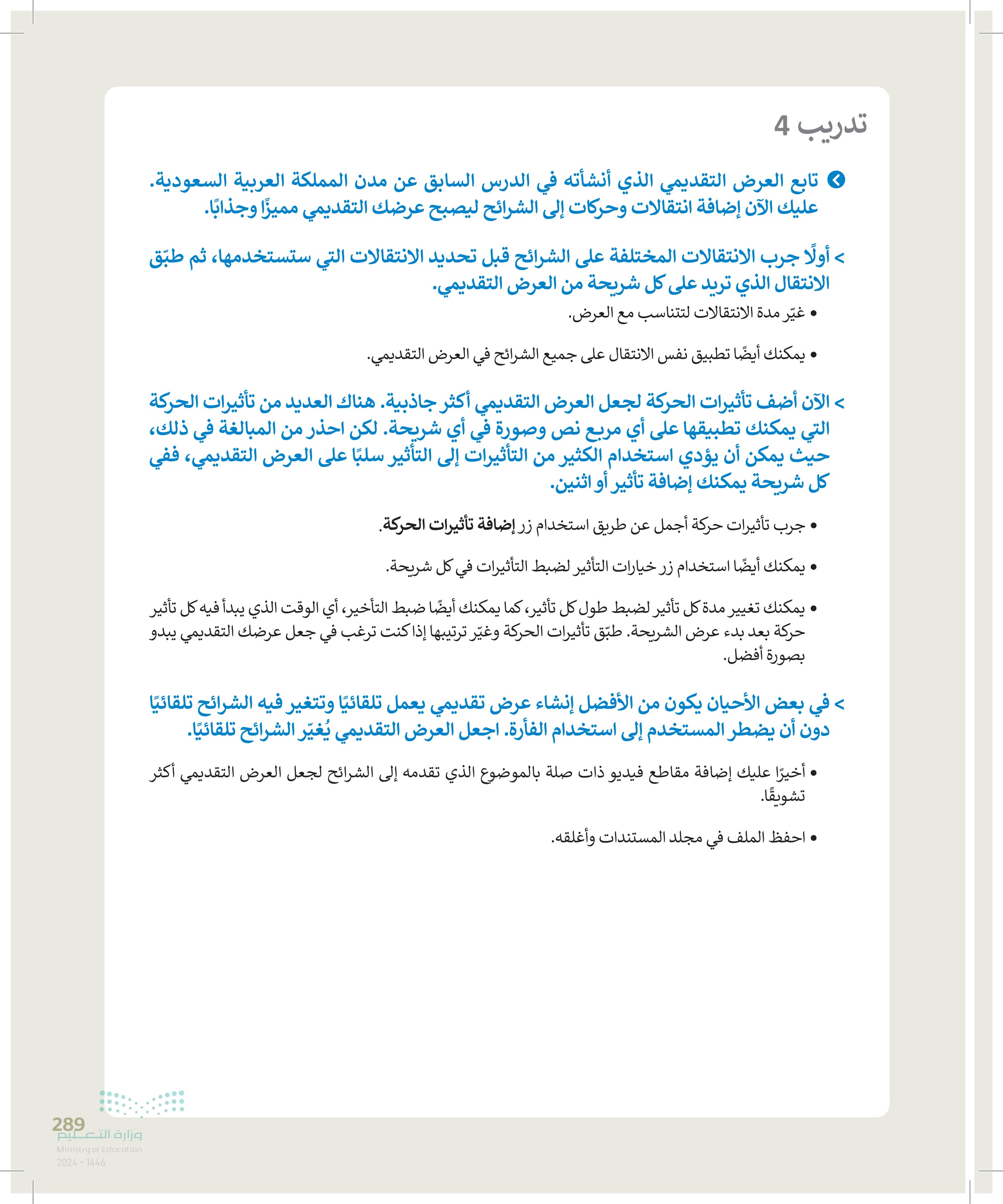
جرب الانتقالات المختلفة على الشرائح قبل تحديد الانتقالات التي ستستخدمها ثم طبق الانتقال الذي تريد على كل شريحة من العرض التقديمي



 0
0 

 0
0 

 0
0 

 0
0 





















